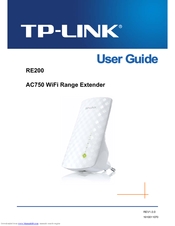Nesvarbu, kaip mes barame operatorių „Intertelecom“ už nedidelį greitį ir nestabilų ryšio darbą (žr. Straipsnį „Intertelecom internetas dingsta. Ką daryti?“), Jis turi didžiausią 3G aprėptį Ukrainoje. O daugumoje kaimų, mažų miestelių, kur nėra galimybės prisijungti prie kabelinio interneto (optika, ADSL) - vienintelis pasirinkimas yra „Intertelecom“.
Šiame straipsnyje noriu atsižvelgti į visus mobiliojo „Wi-Fi“ maršrutizatoriaus „Huawei EC 5321u-1“ ir „Huawei EC 5321u-2“ nustatymo niuansus (tai beveik tie patys įrenginiai), kuris yra labai populiarus tarp tų, kurie naudojasi „Intertelecom“ paslaugomis. Aš jums parodysiu, kaip atlikti pirmą sąranką, suaktyvinti įrenginį, pasirinkti tarifą ir už jį sumokėti, užsiregistruoti asmeninėje paskyroje (ACCA) ir sukonfigūruoti mobiliojo maršrutizatoriaus „Wi-Fi“ tinklą.

„Huawei EC 5321u-1/2“ maršrutizatorių galima įsigyti dviem būdais:
- Pirkite „Intertelecom“ padalinyje. Ten jie tuoj pat viską jums nustatys, parodys, kaip juo naudotis, jūs pasirenkate tarifą, mokate ir t.t.
- Dėžutė. Kai „Huawei EC 5321u-1/2“ parduodamas, jis nedelsiant užrakinamas „Intertelecom“ teikėjui. Jums tereikia jį suaktyvinti ir galite juo naudotis. Tai dėžutinis sprendimas, kurį mes sukursime šiame straipsnyje. Kadangi pirkau tiksliai.
Paprastai dauguma „Intertelecom“ klientų naudoja įprastus USB modemus, kurie yra prijungti tik prie kompiuterio ar nešiojamojo kompiuterio. Bet tai nėra labai patogu, nes internetas reikalingas ir kituose įrenginiuose: telefonuose, planšetiniuose kompiuteriuose, televizoriuose ir kt. O šioje situacijoje puikiai padeda mobilusis „Wi-Fi“ maršrutizatorius. Jis gali padalinti 3G internetą kabeliu į stacionarų kompiuterį ir per „Wi-Fi“ prie nešiojamųjų kompiuterių ir mobiliųjų įrenginių.
Jei dabar turite internetą per USB modemą, kuris yra prijungtas prie kompiuterio su „Wi-Fi“ arba nešiojamuoju kompiuteriu, galite pabandyti jį platinti vadovaudamiesi instrukcijomis: kaip platinti „Wi-Fi“ iš nešiojamojo kompiuterio, jei internetas yra per USB modemą (3G / 4G).
„Huawei EC 5321u-1/2“ - dažnai užduodami klausimai
Pažiūrėjau, kokios informacijos jie ieško internete šiame maršrutizatoriuje, kuris dažniausiai užduodamas komentaruose, ir prieš rašydamas sąrankos instrukcijas nusprendžiau atsakyti į populiariausius klausimus. Ši informacija bus naudinga visiems: tiems, kurie tik planuoja pirkti, ir tiems, kurie jau įsigijo šį mobilųjį „Wi-Fi“ maršrutizatorių.
- Kuo skiriasi „Huawei EC 5321u-1“ ir „Huawei EC 5321u-2“?Niekada neradau jokios konkrečios informacijos šiuo klausimu. Labiausiai tikėtina, kad tai tik programinės aparatinės įrangos versija arba aparatinės įrangos versija. Galbūt buvo keletas nedidelių programinės įrangos ar pačios aparatūros pakeitimų. Tačiau iš esmės tai yra tie patys prietaisai.
- Ar pagausiu „Huawei EC 5321u“ savo kaime, mieste ir kt. Tai labai populiarus klausimas. Viskas priklauso nuo to, ar turite „Intertelecom“ aprėptį, koks jis stiprus, kokiu atstumu yra bazinė stotis, koks palengvėjimas ir pan. Norėdami sužinoti, pažiūrėkite į žemėlapį „Intertelecom“ svetainėje. Paskambinkite palaikymo tarnybai ir paklauskite. Jums bus pasiūlyta, kokiu atstumu nuo jūsų yra bazinė stotis.
Sunku pateikti konkretų atsakymą. Tačiau sprendžiant iš apžvalgų, „Huawei EC 5321u“ sugebės stabiliai išlaikyti signalą iki 5–7 km atstumu nuo bazinės stoties. Jei atstumas didesnis, signalas bus blogesnis. Jei daugiau nei 10 km., Tuomet greičiausiai reikia įdiegti išorinę anteną (bet jos negalite prijungti prie šio maršrutizatoriaus). Iki bazinės stoties turiu apie 6-7 km atstumą. Yra signalas, bet silpnas. Dvi juostos (valdymo skydelyje), maršrutizatoriaus indikatorius yra geltonas.
Jei bazinė stotis yra toli, jums reikia lauko antenos, įprasto USB modemo ir įprasto maršrutizatoriaus, palaikančio 3G / 4G modemus. - Ar lauko anteną galima prijungti prie „Huawei EC 5321u-1/2“? Nr. Šis mobilusis maršrutizatorius neturi išorinės antenos jungties, kuria galite gerai sustiprinti signalą. Tačiau yra paslaugų jungtis, prie kurios atrodo, kad galite prijungti anteną. Galite išbandyti bekontaktį adapterį, apie kurį rašiau straipsnyje, kuriame įdiegta galinga 24 dB CDMA antena su bekontakčiu adapteriu. Arba tiesiog vielinė gyvatė. Internete yra daug patarimų, kaip padidinti jūsų priėmimą.
- Koks bus interneto greitis? Greitis priklauso nuo to, kiek yra apkrauta bazinė stotis, nuo signalo lygio, nuo maršrutizatoriaus darbo režimo (A / Rev.B). Galite paprašyti „Intertelecom“ palaikymo tarnybos, koks yra vidutinis bazinės stoties, prie kurios planuojate prisijungti, greitis.
- Kur atsisiųsti „Huawei EC 5321u“ tvarkyklę? Jungiantis prie šio įrenginio per „Wi-Fi“, tvarkyklių nereikia. Jei prijungsite jį prie kompiuterio per USB laidą, tada pasirodys „diskas“, iš kurio įdiegta viskas, ko jums reikia. Kompiuteris į šį maršrutizatorių žiūri ne kaip į USB modemą, bet kaip į tinklo įrenginį. Paprasčiau tariant, jums nereikia atsisiųsti tvarkyklių. Ten viskas daroma kuo paprasčiau.
- Programinė įranga ir atrakinkite „Huawei EC 5321u“. Ar įmanoma? Kadangi šis maršrutizatorius turi SIM kortelės lizdą, pagal idėją jį galima naudoti su kitais operatoriais. Iš pradžių jis yra užrakintas ir veikia tik su „Intertelecom“ jame „įdėtu“ numeriu. Internete yra instrukcijos, parodančios, kaip atrakinti šį mobilųjį maršrutizatorių. Taigi jis dirba su SIM kortele ir su „Intertelecom“. Aš neišbandžiau. Visi veiksmai, kuriuos atliekate savo pačių rizika ir rizika!
- Ar galiu kabeliu prisijungti prie savo kompiuterio? Taip tu gali. USB jungtimi. Bet kaip jau rašiau aukščiau, ryšys nebus panašus į USB modemą (numerio rinkimas ir visa kita), bet kaip įprastas tinklo ryšys (tarsi internetas būtų prijungtas tinklo kabeliu).
Aš įsigijau šį dėžutėje esantį internetinės prieigos sprendimą automobilyje arba kai dėl tam tikrų priežasčių neveikia pagrindinis interneto ryšys. Tai yra mano pakraipa.
„Huawei EC 5321u-1/2“ prijungimas ir konfigūravimas
Įdėkite bateriją į maršrutizatorių, paspauskite maitinimo mygtuką ir palaikykite 3 sekundes. Jis turėtų įsijungti (jei jis neįsijungia, tada prijunkite maitinimą). Užsidegs visi indikatoriai, tada liks tik 3G tinklas (raudona, geltona, žalia), „Wi-Fi“ indikatorius ir baterija. Po kurio laiko visi indikatoriai išsijungs ir mirksės tik akumuliatoriaus indikatorius. Norėdami peržiūrėti visų indikatorių būseną, turite vieną kartą paspausti maitinimo mygtuką. Maršrutizatorius išsijungs, jei mygtuką palaikysite 3 sekundes.
Atkreipkite dėmesį! Maršrutizatorius turi būti prisijungęs. Tai yra, turi būti aprėptis. Mobiliojo tinklo indikatorius turėtų būti bent geltonas. Idealiai žalia.

Norėdami pamatyti signalo stiprumą, paspauskite maitinimo mygtuką
Įskaitant. Tada prie „Huawei EC 5321u“ turime prijungti įrenginį, iš kurio atliksime pirmąją sąranką ir aktyvavimą. Geriau, žinoma, naudoti nešiojamąjį kompiuterį ar asmeninį kompiuterį. Tai yra patogiau. Bet jį galite nustatyti iš telefono ar planšetinio kompiuterio.
Turite prisijungti prie mobiliojo maršrutizatoriaus:
Jei puslapis su maršrutizatoriaus nustatymais atsidaro automatiškai, tada mes jo dar neliečiame ir nieko ten nekeičiame.
Norėdami pradėti sąranką, turime atidaryti bet kurią naršyklę ir eiti į svetainęintertelecom.ua... Aktyvinimo puslapis bus automatiškai atidarytas. Atidžiai skaitome ir vykdome instrukcijas.

Mes patys renkamės tarifą. Mokėkite eidami arba mokėkite kas mėnesį. Kol kas pasirinkau paprasčiausią tarifą - „Internetas 44“. Atkreipkite dėmesį, kad prieš „Super 3G paslaugos dienai, standartas“ yra varnelė. Užveskite pelės žymeklį virš klaustuko ir perskaitykite taisykles bei nuostatas. Greičiausiai jums šios paslaugos nereikia.

Toliau pamatysite informaciją apie papildomas paslaugas ir savo tarifus. Bus nurodyta mokėtina suma. Mes patikriname ir sutinkame.

Pasirodys pranešimas, kad turite papildyti savo sąskaitą. Atsidarys puslapis, kuriame turite pasirinkti vieną iš siūlomų parinkčių ir papildyti savo sąskaitą. Taip pat bus nurodytas jūsų „Intertelecom“ numeris, kurį turėsite naudoti pildydami atsargas. Tik jūs turite tai nurodyti „380“.

Jūsų numeris taip pat nurodytas laukelyje „Skaitmeninis ID“.

Pasirinkite mokėjimo metodą ir papildykite savo sąskaitą. Po sėkmingo papildymo išjunkite „Huawei EC 5321u-1/2“ maršrutizatorių. Įjungiau maždaug po 5 minučių ir internetas jau veikė. Dingo geltona piktograma „Prieiga prie interneto“. Aktyvinimo procesas baigtas.
Iš esmės jau galite naudotis internetu. Bet aš jums parodysiu, kaip užsiregistruoti ACCA ir atlikti kai kuriuos modemo nustatymus.
Kaip užsiregistruoti „Intertelecom“ (ACCA) asmeninėje paskyroje?
Tai neprivaloma procedūra. Tačiau asmeninėje paskyroje galite peržiūrėti likusio srauto statistiką, balansą, papildyti sąskaitą, pakeisti tarifus ir tt Tai labai patogu.
Eikite į svetainęintertelecom.ua ir viršuje spustelėkite nuorodą „Mano paskyra“. Spustelėkite nuorodą „Registruotis“.

Nurodykite savo abonento numerį (kuris nurodytas langelyje su mobiliuoju maršrutizatoriumi arba ryšio sutartyje). Sugalvokite ir du kartus nurodykite slaptažodį, kuris bus naudojamas ateityje norint pasiekti jūsų asmeninę paskyrą. Įvesk savo elektroninio pašto adresą. Spustelėkite mygtuką „Registruotis“.

Po pranešimo apie sėkmingą registraciją galite prisijungti prie ACCA sistemos, įvesdami savo numerį ir slaptažodį. Jūsų numeryje bus visa informacija.
„Huawei EC 5321u“ maršrutizatoriaus veikimo režimo ir „Wi-Fi“ tinklo konfigūravimas
Norėdami atidaryti „Huawei EC 5321u“ nustatymus, turite prisijungti prie jo (per „Wi-Fi“ arba kabelį) ir naršyklėje eikite adresu 192.168.1.1arba 192.168.8.1
Pagrindiniame puslapyje bus rodomas signalo lygis, informacija apie dabartinį ryšį ir prijungtus įrenginius. Puslapio viršuje galite pakeisti kalbą į rusų arba ukrainiečių kalbą.

Eikite į skyrių „Nustatymai“. Turėsite pateikti vartotojo vardą ir slaptažodį. Gamyklos administratorius ir administratorius.

Nustatymų skiltyje „Skambinimas“ - „Profilio valdymas“ galite pakeisti profilį. Yra du iš jų: „IT“ ir „3G_TURBO“. Aš vis dar nesuprantu, ką profilis veikia. „3G_TURBO“, skirtas interneto prieigai, veikiančiai iki 14,7 Mbps greičiu?

Skirtuke „Tinklo nustatymai“ pagal instrukcijas (kurios yra pridedamos) galite pakeisti „Rev.A“ / „Rev.B“ darbo režimą. Bet ši prekė man visiškai nėra. Galbūt blogas signalas.

Nepamirškite išsaugoti nustatymų, jei juos pakeisite.
Belaidžio tinklo (WLAN) nustatymas
Valdymo skydelio skirtuke WLAN galite pakeisti „Wi-Fi“ tinklo pavadinimą ir slaptažodį. Leiskite jums priminti, kad yra nustatyti gamykliniai numatytieji nustatymai, kurie nurodyti po dangteliu.
Skiltyje „WLAN“ - „Pagrindiniai nustatymai“ galite nustatyti kitą tinklo pavadinimą (SSID) ir slaptažodį (WPA raktą).

Jei pakeisite vardą ir (arba) slaptažodį, turėsite iš naujo prijungti įrenginius prie tinklo.
Iš naujo nustatykite savo mobiliojo „Wi-Fi“ maršrutizatorių
Jei pamiršote „Wi-Fi“ slaptažodį, negalite įvesti nustatymų, pakeisti kai kurių parametrų, po kurių internetas nustoja veikti, arba „WI-FI“ tinklas - visada galite atstatyti gamyklinius nustatymus.
„Huawei EC 5321u-2“ galite iš naujo nustatyti naudodami mygtuką Atstatyti. Įjunkite maršrutizatorių ir nuimkite dangtelį. Paspauskite mygtuką „Reset“ su kuo nors aštriu ir palaikykite 3 sekundes.

Užsidegs visi indikatoriai ir maršrutizatorius bus paleistas iš naujo. Nustatymai bus atstatyti į gamyklinius numatytuosius nustatymus.
Išvados
Maršrutizatorius normalus, man patiko. Sąrankos ir aktyvavimo procesas yra kuo paprastesnis. Šis įrenginys gali lengvai susidoroti su interneto platinimu keliems įrenginiams. Aš dar neišbandžiau, bet jie rašo, kad baterija gerai laikosi.
Tinklas sugaudo daug geriau nei įprastas USB modemas (be antenos), kurį taip pat turiu. Aišku gaila, kad joje nėra jungties išorinei antenai. Dėl to daugelis turi atsisakyti šio įrenginio.
Aš laukiu jūsų atsiliepimų apie „Huawei EC 5321u“ komentaruose. Kaip tai veikia su „Intertelecom“, koks yra greitis, stabilumas? Jei kažkaip sustiprinote signalą, galite apie tai parašyti. Manau, kad ši informacija bus naudinga daugeliui. Sėkmės!